تمكين أو تعطيل عرض الربط في Microsoft Word
المذيع في MS Word هو رمز يعرض مكان كائن في النص. فهو يوضح مكان تغيير الكائن أو الكائنات ، كما يؤثر على سلوك هذه الكائنات نفسها في النص. يمكن مقارنة مرساة في الجناح بحلقة تقع على ظهر الإطار لصورة أو صورة ، مما يسمح بإصلاحها على الحائط.
أحد أمثلة الكائنات التي سيتم عرض المرساة بها هو حقل النص ، وحدوده. يشير رمز الارتساء ذاته إلى فئة الأحرف غير القابلة للطباعة ، ويمكن تشغيل عرضه في النص أو إيقاف تشغيله.
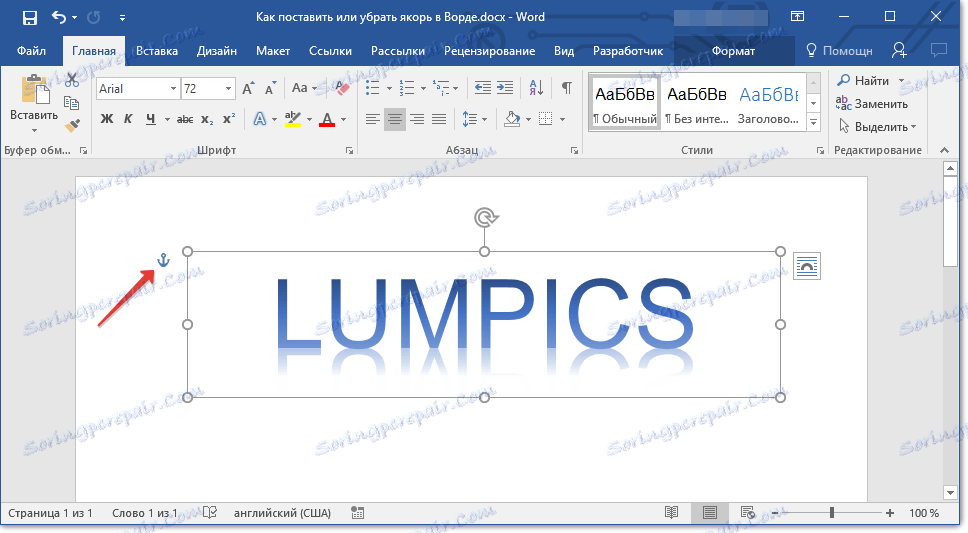
الدرس: كيفية إزالة أحرف غير قابلة للطباعة في كلمة
بشكل افتراضي ، يتم تمكين عرض الارتساء في Word ، وهذا يعني ، إذا قمت بإضافة كائن "ثابت" بواسطة هذه العلامة ، سترى أنه حتى إذا تم تعطيل عرض الأحرف غير المطبوعة. بالإضافة إلى ذلك ، يمكن تنشيط خيار عرض أو إخفاء الارتساء في إعدادات Word.
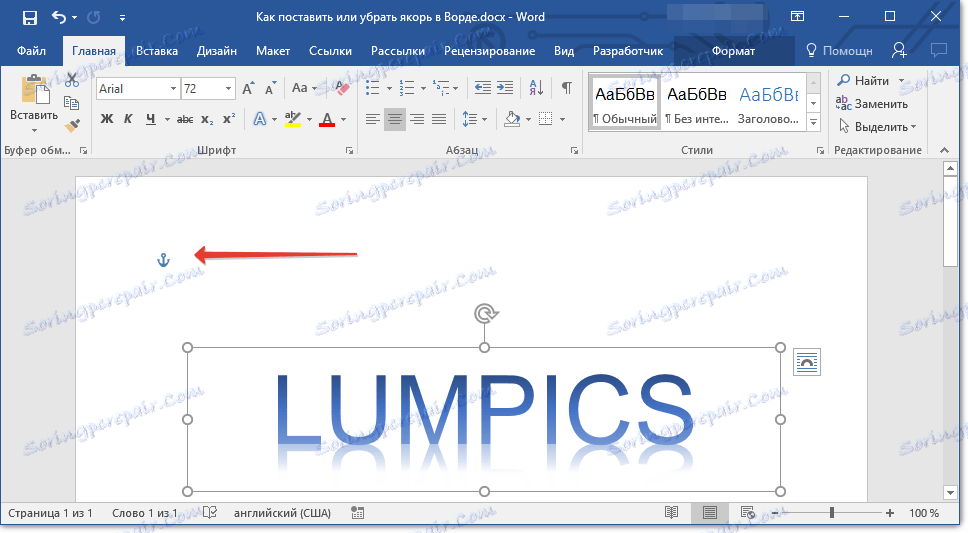
ملاحظة: يظل موضع المرساة في المستند ثابتًا ، مثل حجمه. بمعنى ، إذا قمت بإضافة حقل نصي إلى أعلى الصفحة ، على سبيل المثال ، ثم نقلته إلى أسفل الصفحة ، سيظل المرساة في أعلى الصفحة. يتم عرض المرساة نفسها فقط عندما تعمل مع الكائن الذي ترسو عليه.
1. انقر فوق الزر "ملف" ("MS Office").
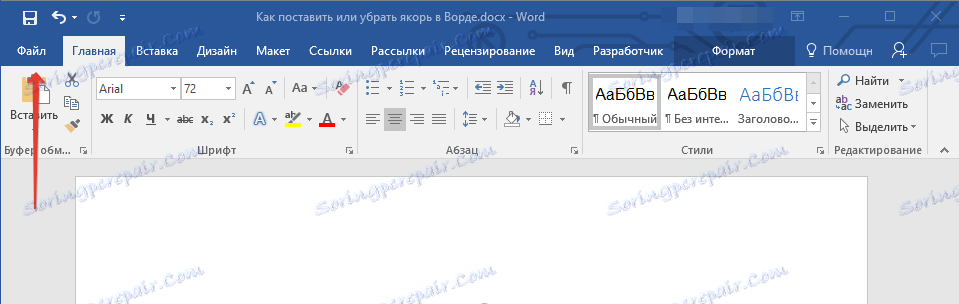
2. افتح نافذة "الخيارات" بالنقر على العنصر المقابل.
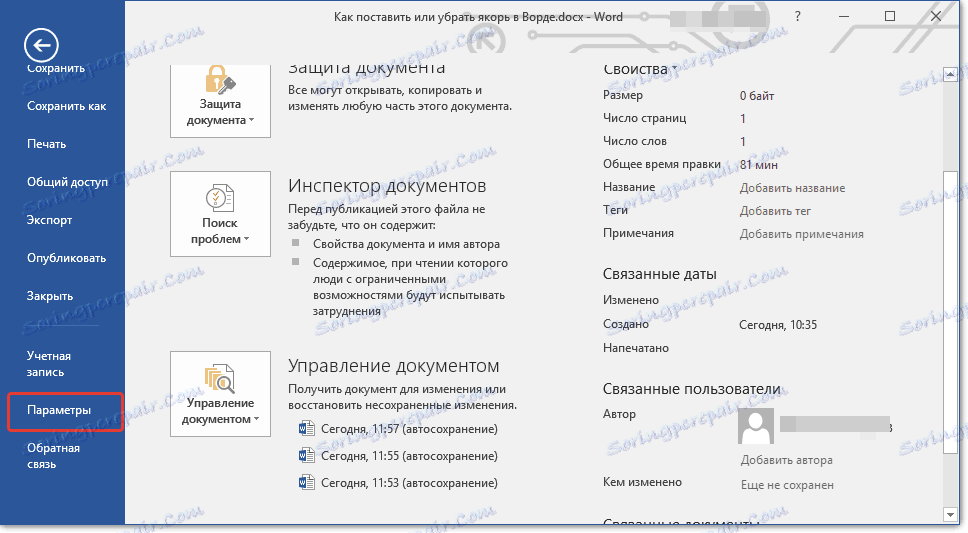
3. في النافذة التي تظهر ، افتح قسم "الشاشة" .
4. حسب ما إذا كنت ترغب في تمكين أو تعطيل عرض نقطة الارتساء ، حدد أو قم بإلغاء تحديد علامة الاختيار الموجودة بجوار "Snap objects" في قسم "إظهار علامات التنسيق على الشاشة دومًا" .
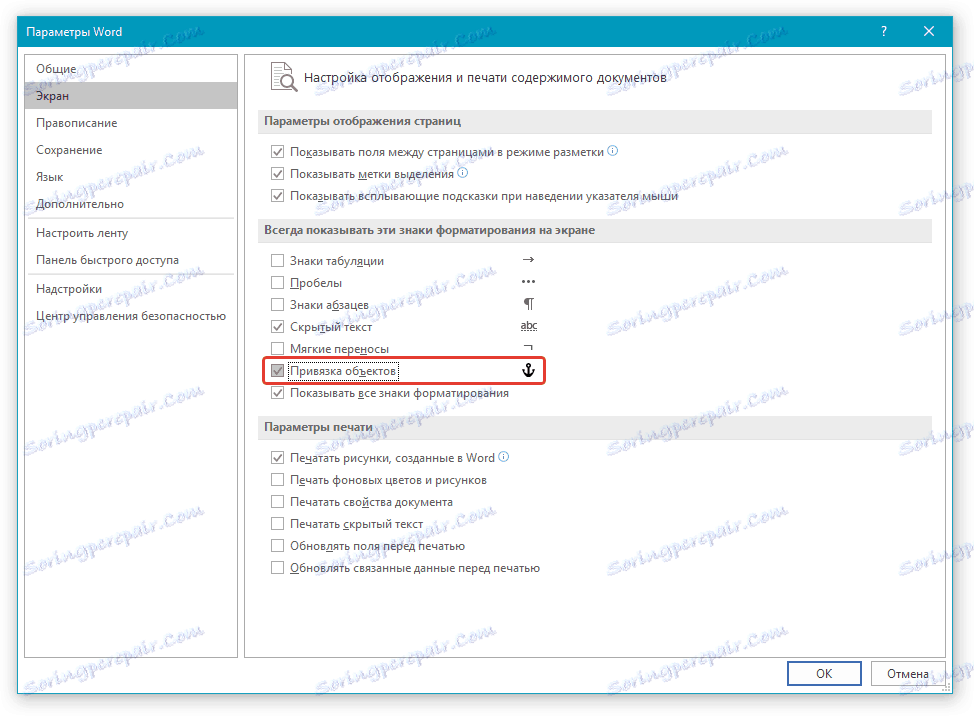
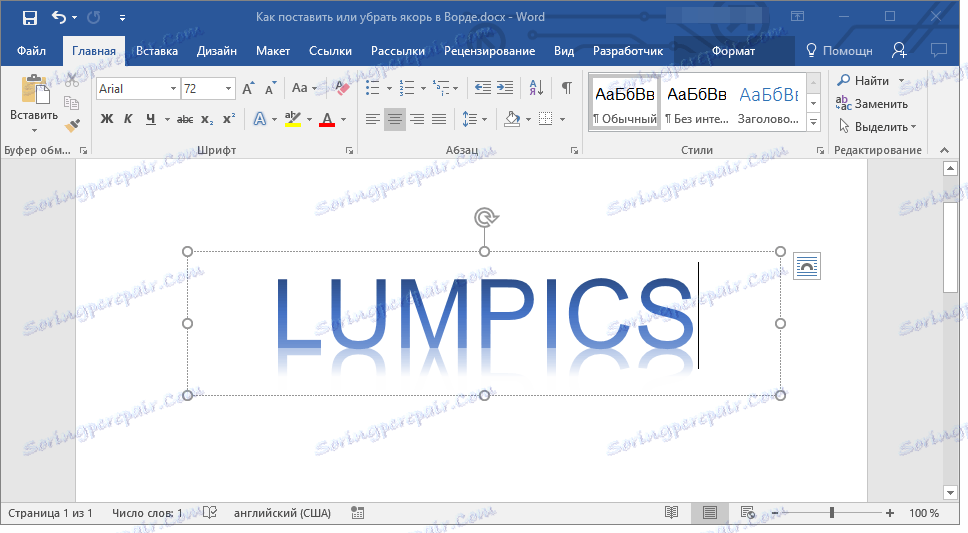
ملاحظة: إذا قمت بإلغاء تحديد العنصر "Snapping objects" ، فلن يتم عرض نقطة الارتساء في المستند حتى تقوم بتشغيل وضع عرض الأحرف غير المطبوعة عن طريق النقر فوق الزر الموجود في المجموعة "فقرة" في علامة التبويب "الصفحة الرئيسية" .
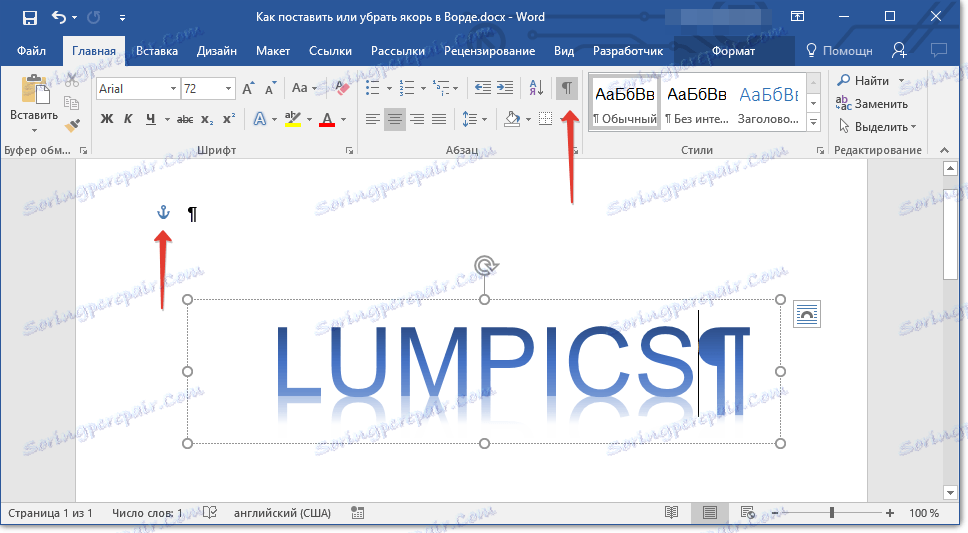
هذا كل شيء ، الآن أنت تعرف كيفية وضع أو إزالة نقطة ارتساء في Word ، أو بشكل أكثر دقة ، كيفية تمكين أو تعطيل العرض الخاص به في مستند. بالإضافة إلى ذلك ، من هذه المقالة القصيرة تعلمت ما هو نوع الرمز ولماذا يستجيب.